前言
Win11 的新右键菜单虽然简洁,但是用起来感觉并不如传统右键菜单顺手,可能需要时间来学习适应吧。因此发本帖帮助和我有同样需求的家友们,在 Win11 上无需点击 “show more options” 直接呼出传统右键菜单。
效果如下
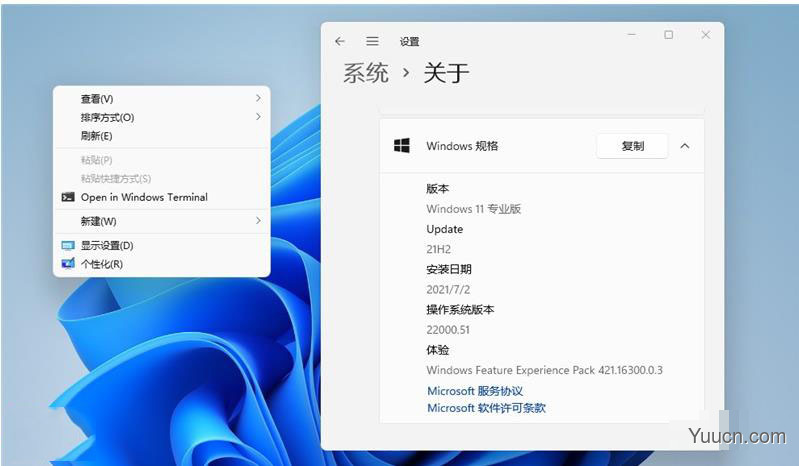
实现方法(末尾附注册表导入)
1. Win+R 运行,输入 Regedit,打开注册表编辑器。
2. 定位到 HKEY_LOCAL_MACHINE\SYSTEM\CurrentControlSet\Control\FeatureManagement\Overrides\4 右击创建新的项,命名为 586118283
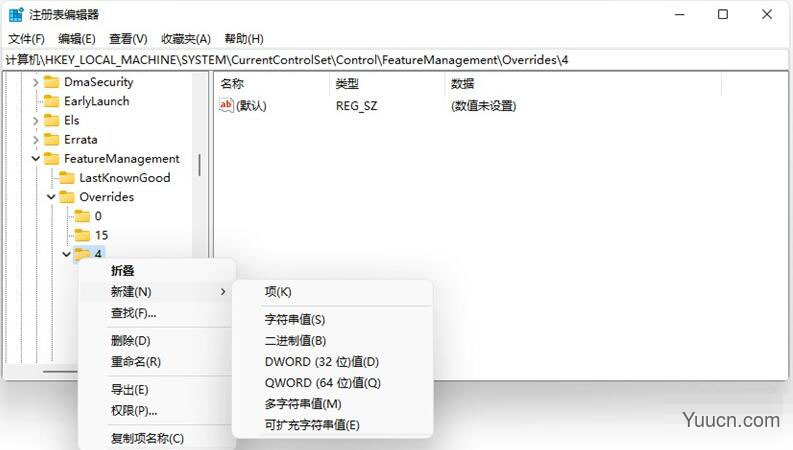
3. 在创建的新项右侧窗格创建 5 个 DWORD 为:EnabledState、EnabledStateOptions、Variant、VariantPayload、VariantPayloadKind。这 5 个 DWORD 分别对应值见下图。
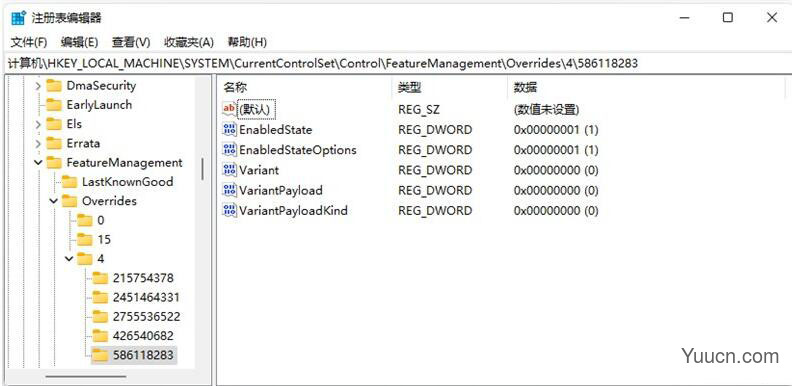
4. 完成,重启电脑即可直接在 Win11 中呼出传统右键菜单。
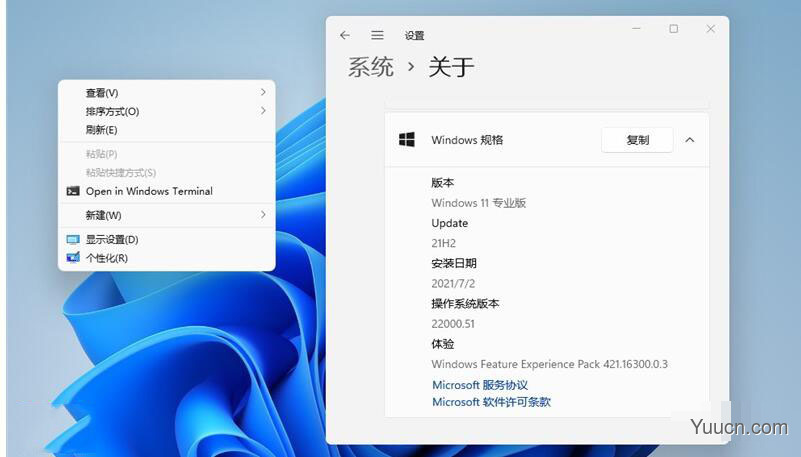
附注册表导入
百度云:下载地址
提取码: wfpw
电脑学习网推荐:
Win11 Build 10.0.22000.51 预览版ISO镜像下载汇总(苹果M1也可用)
Windows 11 消费者版 (含家庭版 / 专业版 / 专业工作站 / 家庭单语言版)
Windows11 简体中文语言汉化包 完整版
Windows11怎么安装?Windows11系统安装图文教程(附Win11系统镜像文件下载)
Windows11怎么免费激活?Win11一键激活方法汇总(附安装密钥)
Windows11怎么完全汉化?Windows11彻底汉化详细图文教程